Ja esat veicis citu operētājsistēmu instalēšanu, izmantojot Sun VM Virtualbox un vēlaties tvert sava ekrāna ekrānu viesa operētājsistēmu un izmantojot "PrintScreen" vai "Alt + PrintScreen" neko nedara, izmantojiet tālāk norādīto risinājumu, lai atrisinātu šo problēmu.
Šim rakstam savā Windows 7 resursdatorā esmu iestatījis Vbox vidi (versija 4.1.20). sistēma, lai instalētu Windows XP kā viesa operētājsistēmu, un es arī biju instalējis "Viesis Papildinājumi".
Tad es ievēroju, ka, mēģinot izvēlēties viesa operētājsistēmu, manu tastatūru un peli automātiski uztver viesu OS.
Kad tas notiek, viesa operētājsistēmas loga labajā apakšējā stūrī varat redzēt “zaļo lejupvērsto bultiņu”, kas norāda, ka viesa operētājsistēma ir tvērusi jūsu tastatūru un peli.
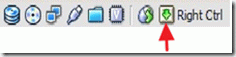
1. Tāpēc mums ir jāatceļ tastatūras un peles tveršana, vienreiz nospiežot labo taustiņu Ctrl unzaļā lejupvērstā bultiņa"kļūst kā"melna lejupvērstā bultiņa".
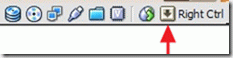
2. Kad tas ir izdarīts, varat izmantot īsinājumtaustiņus "PrintScreen", lai uzņemtu visu ekrānu vai nospiediet"Alt + PrintScreen" vienlaicīgi, lai tvertu aktīvo* VirtualBox viesu OS logu.
Paziņojums*: Vispirms jāizvēlas VirtualBox viesu operētājsistēmas logs, pēc tam atceliet tastatūras un peles tveršanu, vienreiz nospiežot taustiņu "Labais Ctrl", un izmantojiet īsinājumtaustiņus, lai uzņemtu.